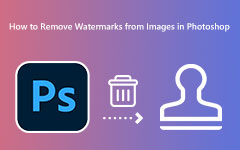Pixlr gebruiken om watermerken op uw foto's te verwijderen
Als je naar de beste foto-editors hebt gezocht, ben je waarschijnlijk Pixlr tegengekomen. Pixlr is een van de beroemdste toepassingen voor fotobewerking, waarmee u uw volledige potentieel in fotobewerking kunt benutten. Het wordt aangedreven door AI en u kunt het online gebruiken in bijna alle webbrowsers. Bovendien kunt u met deze app ook watermerken uit uw afbeeldingen verwijderen. Niet alle gebruikers weten echter hoe ze de functie voor het verwijderen van watermerken van deze applicatie moeten gebruiken. Daarom laten we je in deze blogpost de stappen zien hoe watermerken in Pixlr te verwijderen.
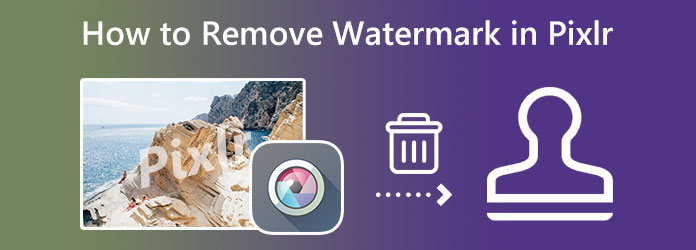
Deel 1. Watermerk verwijderen met Pixlr
Pixlr is de ultieme fotobewerkingstoepassing die bekend staat om zijn bewerkingsfuncties. U kunt de app-sjablonen verbeteren, animeren, filters toevoegen en zelfs gebruiken. Het heeft alle functies die gebruikers willen in een betaalde bewerkingstoepassing. Bovendien ondersteunt het alle afbeeldingsindelingen, zoals PNG, JPG, JPEG, WebP en meer. Het mooie aan deze bewerkings-app is dat deze volledig online is en niet vereist dat u deze op uw apparaat downloadt. En de functie voor het verwijderen van watermerken verwijdert het watermerk van uw afbeelding zonder wazige delen in het watermerkgebied achter te laten. Zoals we hierboven vermeldden, is Pixlr echter niet gratis te gebruiken; u moet voor de app betalen voordat u de andere functies kunt gebruiken.
Stap 1Zoek eerst naar de Pixlr-app voor fotobewerking in uw browser en start deze online. U hoeft het niet op uw pc te installeren.
Stap 2Upload vervolgens de foto waarvan u het watermerk wilt verwijderen door op te klikken Afbeelding uploaden knop op het pop-upbord. U kunt de afbeelding ook uploaden door de URL van de afbeelding in te voegen.
Stap 3Selecteer vervolgens de optie Retoucheren en klik vervolgens op de Stempel klonen hulpmiddel. Sleep de muis van het watermerkgebied. U kunt nu beginnen met het wissen van het watermerk van uw afbeelding.
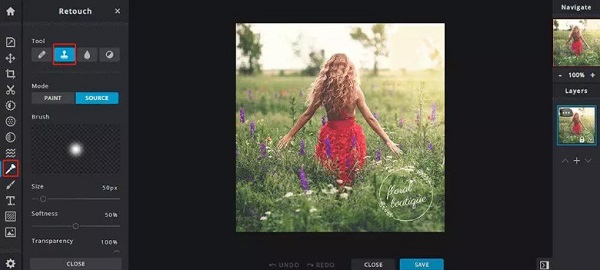
Stap 4En zo is het watermerk op je foto nu verdwenen. Nu kunnen we de uitvoer opslaan door op te klikken Bespaar knop en download het naar uw gewenste locatie.
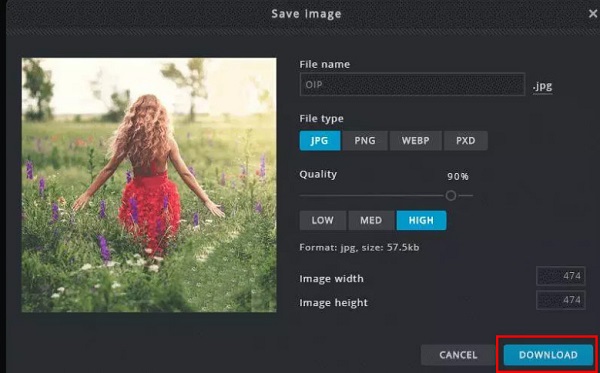
Makkelijk, toch? Pixlr is moeilijk te gebruiken wanneer je het voor het eerst ziet. Maar als u de eenvoudige stappen hierboven volgt, kunt u eenvoudig leren hoe u Pixlr kunt gebruiken om watermerken van foto's te verwijderen.
Deel 2. Andere manieren om watermerk van online foto's te verwijderen
Net zoals hierboven vermeld, is Pixlr slechts gedeeltelijk gratis te gebruiken. U moet de premiumversie van de applicatie kopen voordat u de andere bewerkingsfuncties kunt gebruiken. Daarom hebben we gezocht naar het beste alternatief dat u kunt gebruiken om gratis watermerken van afbeeldingen te verwijderen.
1. Tipard Image Watermark Remover Gratis online
Als u op zoek bent naar de beste en meest gratis watermerkverwijderaar voor afbeeldingen, dan Tipard Afbeelding Watermerk Verwijderaar Gratis Online is het antwoord dat u zoekt. Deze online applicatie kan elk watermerk verwijderen, inclusief logo's, teksten, afbeeldingen, stempels en meer. Het biedt ook verschillende manieren om het watermerk van uw foto's te verwijderen. U kunt de veelhoek, de lasso en het penseel gebruiken om watermerken te verwijderen. Bovendien ondersteunt het alle afbeeldingsindelingen, zoals JPG, JPEG en PNG. Het uitstekende aan Tipard Image Watermark Remover Free Online is dat het het watermerk kan verwijderen zonder de kwaliteit van de afbeelding te verliezen.
Bovendien kunt u de afmetingen van uw afbeelding bijsnijden na het verwijderen van het watermerk als u de grootte ervan wilt verkleinen. Deze applicatie is ook veilig in gebruik en je hebt er toegang toe in alle browsers, zoals Google, Firefox en Safari. Als u deze app wilt gebruiken om watermerken te verwijderen, volgt u de eenvoudige stappen hieronder.
Watermerken zonder verlies verwijderen met Tipard Image Watermark Remover Free Online:
Stap 1Open om te beginnen uw browser en zoek Tipard Afbeelding Watermerk Gratis online verwijderen op het zoekvak. Of u kunt rechtstreeks naar de hoofdpagina gaan door op de verstrekte link te klikken.
Stap 2Om een afbeelding te uploaden, klikt u op de Selecteer foto knop of sleep uw afbeeldingsbestand naar het gebied van de geselecteerde foto. Dan zal Tipard Image Watermark Remover Free Online uw afbeelding onmiddellijk uploaden naar de interface.
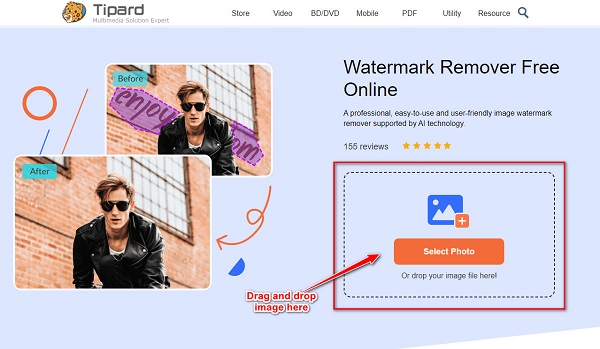
Stap 3Zodra de afbeelding met een watermerk is geüpload, kunt u de verwijderingstool selecteren die u wilt gebruiken. Selecteer de Polygonal tool als het watermerk dat u verwijdert onregelmatig is. Kies de Lasso tool wanneer u de grootte van het watermerk zo veel mogelijk wilt verkleinen. Gebruik dan de Borstel tool om het gebied precies te kiezen.
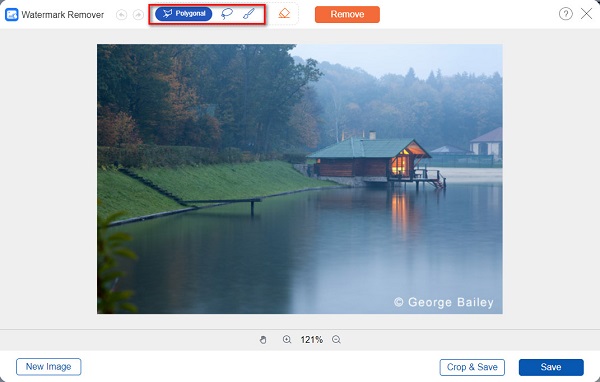
Stap 4Nadat je de verwijderaar hebt geselecteerd die je wilt gebruiken, selecteer je het watermerk op je afbeelding totdat het volledig bedekt is. Raak dan de verwijderen om het watermerk te wissen.
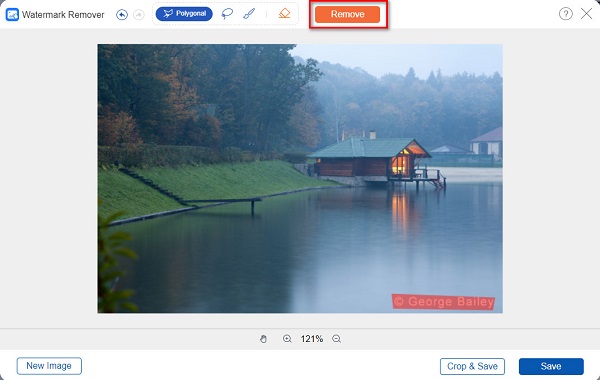
Stap 5En tot slot, klik op de Bespaar knop om uw beelduitvoer op uw apparaat op te slaan. En dat is het! Na een paar seconden wordt je afbeelding opgeslagen en kun je zien dat het watermerk duidelijk verdwenen is.

2. Fotor
Nog een geweldig foto watermerk verwijderaar die je kunt gebruiken is Fotor. Deze watermerkverwijderaar kan online en gratis watermerken van uw afbeeldingen verwijderen. Met het penseelgereedschap kunt u de penseelgrootte aanpassen en het watermerk uit uw afbeelding selecteren. Bovendien heeft het een gebruiksvriendelijke interface, wat gunstig is voor beginners. Fotor is ook toegankelijk in bijna alle browsers en ondersteunt de meeste standaard bestandsindelingen, zoals PNG en JPG. Bovendien is het veilig in gebruik. Een kleine tegenvaller van deze applicatie is dat het heel veel advertenties bevat die je kunnen afleiden terwijl je het gebruikt.
Watermerken verwijderen met Fotor:
Stap 1Zoek in uw browser online naar Fotor-watermerkverwijderaar. Klik vervolgens in de hoofdsoftware-interface op de Watermerk nu van foto verwijderen knop om een afbeelding te uploaden
Stap 2Klik in de volgende interface op de Open afbeelding knop en upload vervolgens uw foto.
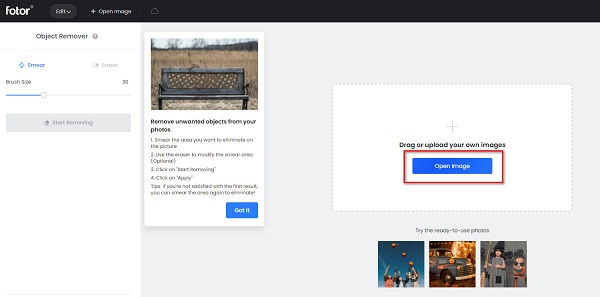
Stap 3Pas daarna de penseelgrootte aan op basis van uw voorkeur en selecteer vervolgens het watermerk op uw afbeelding. Klik op de Begin met verwijderen knop om verwijder het watermerk van je afbeelding.
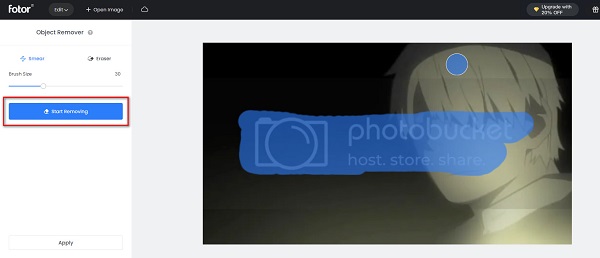
Deel 3. Veelgestelde vragen over het verwijderen van watermerk in Pixlr
Kan ik de achtergrond verwijderen met Pixlr?
Zeker! Met Pixlr kunt u ook watermerken uit afbeeldingen verwijderen. Je kunt ook de achtergrond van je afbeelding verwijderen met Pixlr.
Is Pixlr net zo goed als Adobe Photoshop?
Pixlr is een van de beste alternatieven voor Adobe Photoshop. Als u op zoek bent naar een meer betaalbare professionele fotobewerkingstoepassing, dan is Pixlr de app voor u. Pixlr biedt bijna dezelfde functies als Photoshop, zoals aanpassingstools en filters.
Verwijdert Pixlr watermerken zonder verlies?
Ja. Met Pixlr kunt u het watermerk van uw afbeeldingen verwijderen zonder de kwaliteit ervan aan te tasten.
Conclusie
In dit bericht kun je krijgen hoe watermerken in Pixlr te verwijderen. De Pixlr-watermerkverwijderaar is een van de beste toepassingen voor het verwijderen van watermerken van uw foto's. U zult zeker genieten van het gebruik van de eenvoudige gebruikersinterface en bewerkingstools. U moet echter de premium-app kopen, zodat deze vrij is van enige beperking. Probeer het daarom als u gratis watermerken wilt verwijderen Tipard Afbeelding Watermerk Verwijderaar Gratis Online.